Αποθήκευση σελιδοποιημένης αναφοράς στο OneDrive για εργασία ή σχολείο ή στο SharePoint Online
Με το Power Automate, μπορείτε να αυτοματοποιήσετε την εξαγωγή και διανομή σελιδοποιημένων αναφορών Power BI σε διάφορες υποστηριζόμενες μορφές και σενάρια. Σε αυτό το άρθρο, θα χρησιμοποιήσετε το Power Automate για να αυτοματοποιήσετε την αποθήκευση μιας σελιδοποιημένης αναφοράς Power BI στο OneDrive για εργασία ή σχολείο ή σε έναν φάκελο του SharePoint Online.
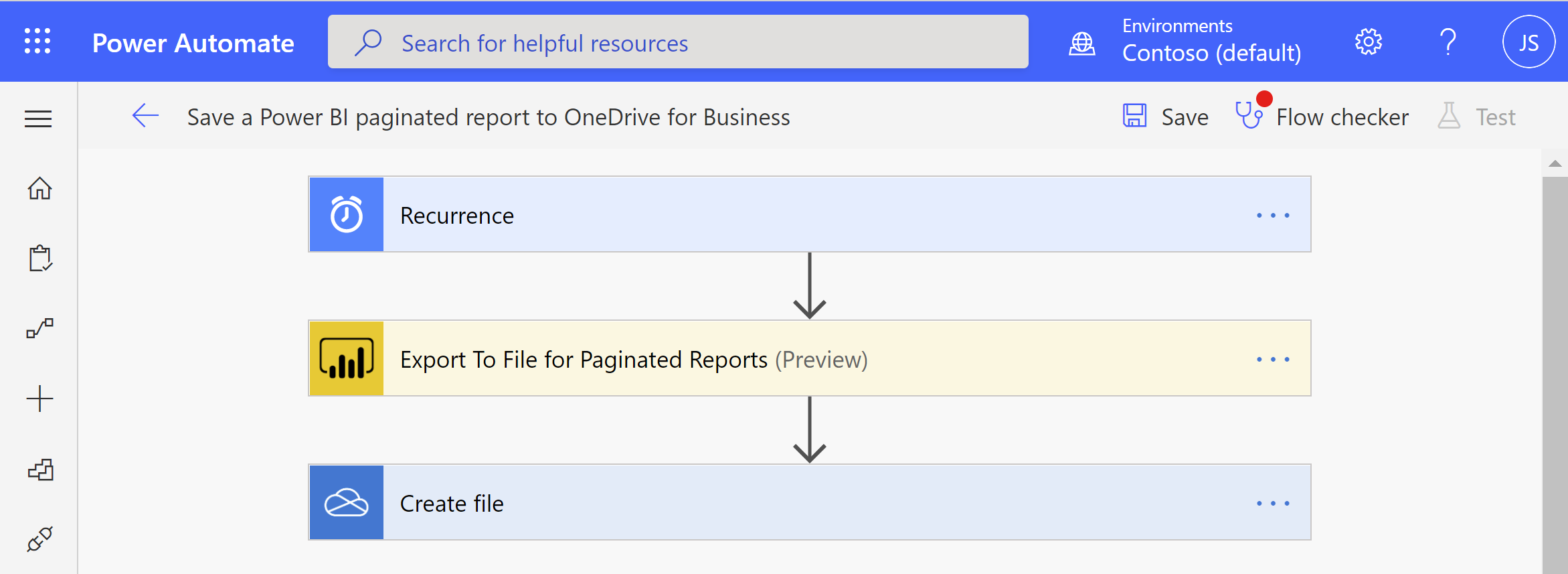
Για περισσότερες πληροφορίες σχετικά με τα πρότυπα του Power Automate για σελιδοποιημένες αναφορές Power BI, ανατρέξτε στο θέμα Εξαγωγή σελιδοποιημένων αναφορών power BI με το Power Automate.
Προαπαιτούμενα στοιχεία
Προτού ξεκινήσετε, βεβαιωθείτε ότι πληροίτε τα εξής κριτήρια:
- Μπορείτε να δημοσιεύσετε στην περιοχή "Ο χώρος εργασίας μου" ή να έχετε τουλάχιστον έναν ρόλο Συμβάλλοντα για οποιονδήποτε άλλο χώρο εργασίας.
- Έχετε πρόσβαση στις τυπικές συνδέσεις στο Power Automate, οι οποίες παρέχονται με οποιαδήποτε συνδρομή στο Office 365.
Αποθήκευση σελιδοποιημένης αναφοράς στο OneDrive για εργασία ή σχολείο ή φάκελο του SharePoint Online
Με οποιοδήποτε από αυτά τα πρότυπα, ορίζετε επαναλαμβανόμενες εξαγωγές μιας σελιδοποιημένης αναφοράς σε μια επιθυμητή μορφή στο OneDrive για εργασία ή σχολείο ή σε έναν φάκελο του SharePoint Online. Δείτε τις προϋποθέσεις αν αυτή είναι η πρώτη φορά που χρησιμοποιείτε την ενέργεια Εξαγωγή σε αρχείο για σελιδοποιημένες αναφορές σε μια ροή του Power Automate.
Σημείωμα
Τα παρακάτω βήματα και εικόνες εμφανίζουν τη ρύθμιση μιας ροής χρησιμοποιώντας το πρότυπο Αποθήκευση σελιδοποιημένης αναφοράς Power BI στο OneDrive για εργασία ή σχολείο . Ακολουθήστε τα ίδια βήματα για να δημιουργήσετε μια ροή χρησιμοποιώντας το πρότυπο Αποθήκευση σελιδοποιημένης αναφοράς Power BI σε φάκελο του SharePoint Online. Όταν επιλέγετε το σημείο όπου θέλετε να εξαγάγετε τη σελιδοποιημένη αναφορά σας, επιλέξτε έναν φάκελο του SharePoint Online αντί για έναν φάκελο του OneDrive για την εργασία ή το σχολείο.
Μεταβείτε στην flow.microsoft.com και εισέλθετε στο Power Automate.
Επιλέξτε Πρότυπα και κάντε αναζήτηση για σελιδοποιημένες αναφορές.
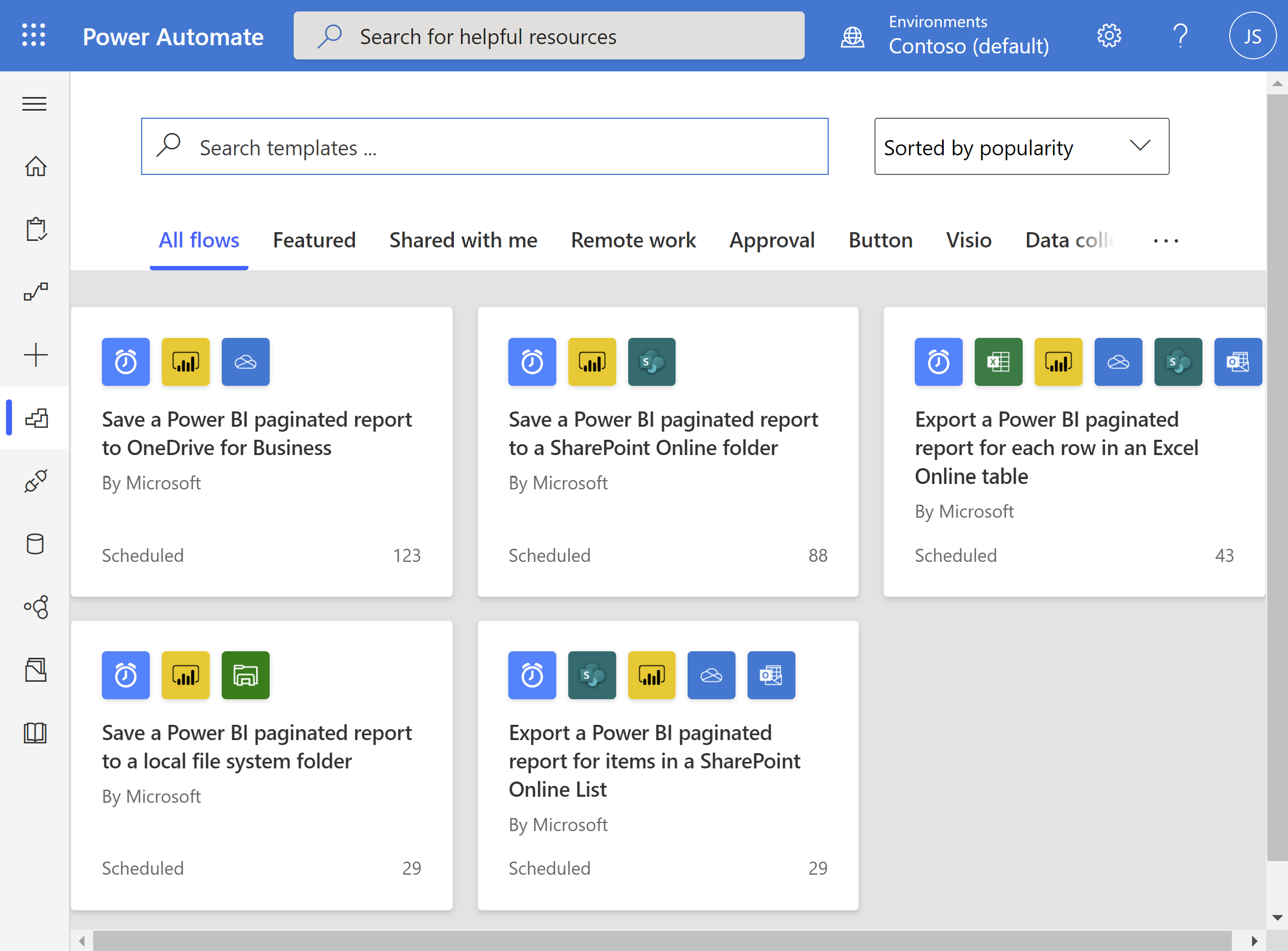
Επιλέξτε Αποθήκευση σελιδοποιημένης αναφοράς του Power BI στο OneDrive για εργασία ή σχολείο ή Αποθήκευση σελιδοποιημένης αναφοράς του Power BI σε φάκελο του SharePoint Online. Βεβαιωθείτε ότι έχετε εισέλθει στο Power BI και το OneDrive για την εργασία ή το σχολείο σας ή το SharePoint Online.
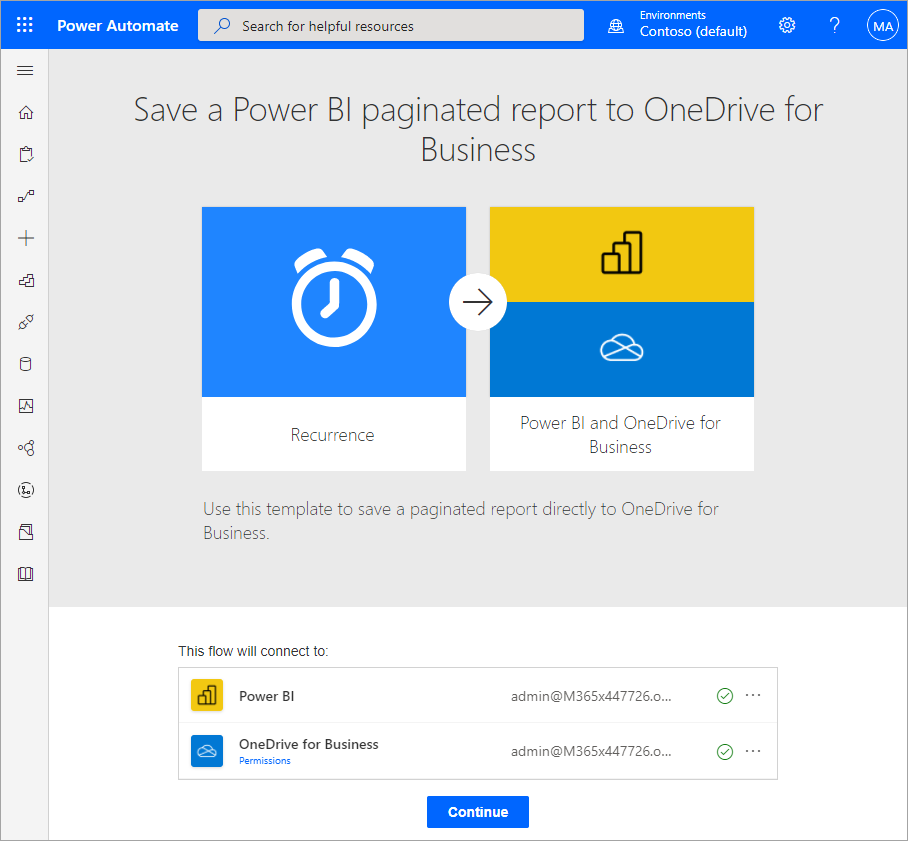
Επιλέξτε Συνέχεια.
Επιλέξτε Συνέχεια.
Για να ορίσετε την περιοδικότητα για τη ροή σας, επιλέξτε μια Συχνότητα και εισαγάγετε μια επιθυμητή τιμή για το Διάστημα .
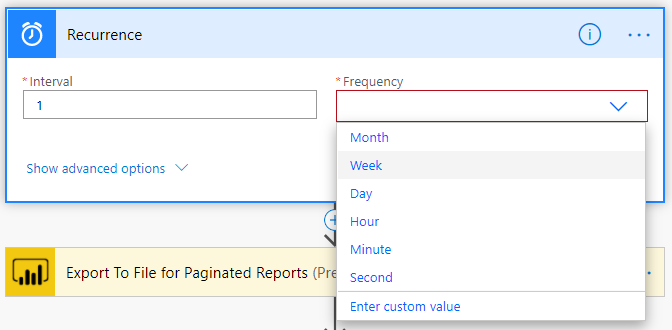
Για περισσότερες επιλογές, επιλέξτε Εμφάνιση επιλογών για προχωρημένους για να ορίσετε άλλες παραμέτρους για την Περιοδικότητα , συμπεριλαμβανομένων των Ζώνη ώρας, Ώρα έναρξης, Αυτές τις ημέρες, Αυτές τις ώρες και Αυτά τα λεπτά.
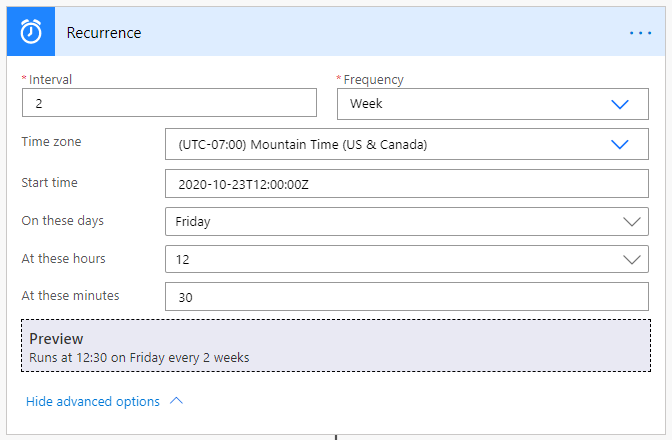
Στο πλαίσιο Χώρος εργασίας , επιλέξτε έναν χώρο εργασίας σε ένα σύνολο δεσμευμένων εκχωρημένων πόρων. Στο πλαίσιο Αναφορά, επιλέξτε τη σελιδοποιημένη αναφορά στον επιλεγμένο χώρο εργασίας που θέλετε να εξαγάγετε. Στο πλαίσιο Μορφή εξαγωγής, επιλέξτε την επιθυμητή μορφή εξαγωγής. Προαιρετικά, μπορείτε να καθορίσετε παραμέτρους για τη σελιδοποιημένη αναφορά. Για αναλυτικές περιγραφές των παραμέτρων API, ανατρέξτε στο θέμα Αναφορά συνδέσεων για το Power BI REST API.
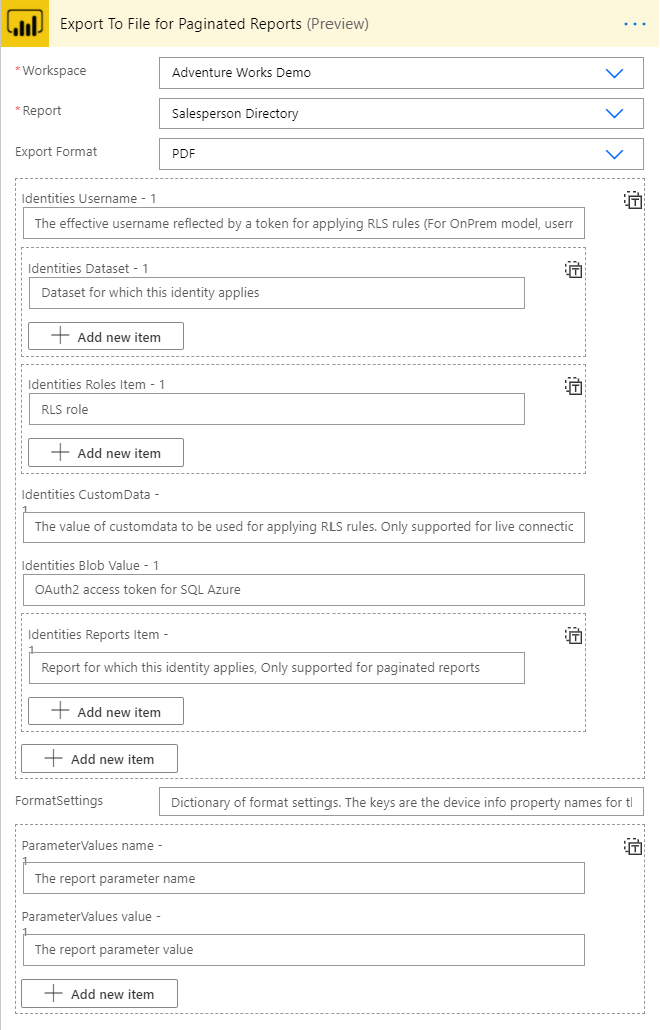
Στη Διαδρομή φακέλου, επιλέξτε τον φάκελο OneDrive για την εργασία ή το σχολείο ή το SharePoint Online όπου θέλετε να εξαγάγετε τη σελιδοποιημένη αναφορά σας.
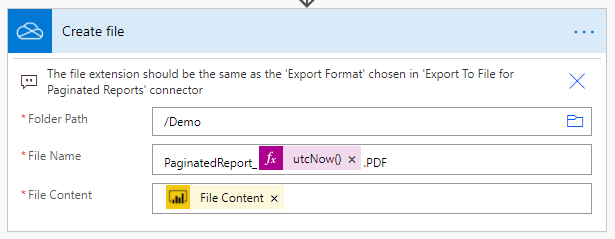
Το Power Automate δημιουργεί αυτόματα ένα Όνομα αρχείου και Περιεχόμενο αρχείου για εσάς. Μπορείτε να αλλάξετε το όνομα του αρχείου, αλλά διατηρήστε τη δυναμικά δημιουργημένη τιμή Περιεχόμενο αρχείου.
Όταν τελειώσετε, επιλέξτε Επόμενο βήμα ή Αποθήκευση. Το Power Automate δημιουργεί και αξιολογεί τη ροή και σας ενημερώνει αν εντοπίσει σφάλματα.
Εάν υπάρχουν σφάλματα, επιλέξτε Επεξεργασία ροής για να τα διορθώσετε. Διαφορετικά, επιλέξτε το βέλος "Πίσω " για να δείτε τις λεπτομέρειες της ροής και να εκτελέσετε τη νέα ροή.
Όταν εκτελείτε τη ροή, το Power Automate εξάγει μια σελιδοποιημένη αναφορά στην καθορισμένη μορφή στο OneDrive για εργασία ή σχολείο ή στο SharePoint Online.